Alors que Microsoft a distribué mardi la première préversion d’Office 2019 sur Mac, Apple sort ce soir une mise à jour de sa suite (gratuite) iWork. Pages, Numbers et Keynote jouissent de nouveautés communes sur Mac comme sur iOS, à savoir la possibilité d’arrondir les coins des barres et colonnes, de nouvelles figures modifiables et l’ajout d’équations mathématiques en LaTeX et MathML (c'était pourtant censé être déjà le cas avec de précédentes versions, peut-être s'agit-il d'une amélioration).
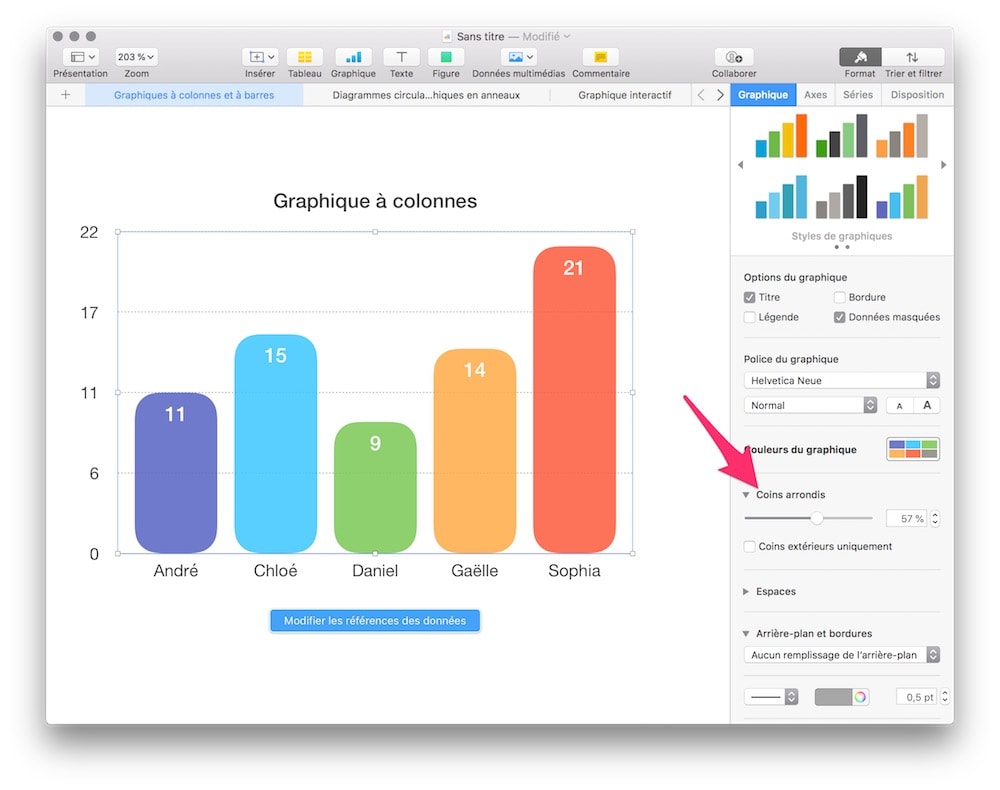
Sur iOS, les trois apps permettent maintenant d’enregistrer de l’audio. Il faut pour cela toucher le bouton + quand le document est ouvert, puis sélectionner le dernier onglet et choisir l’option « Enregistrer l’audio ». Un micro apparaît alors en bas du document.
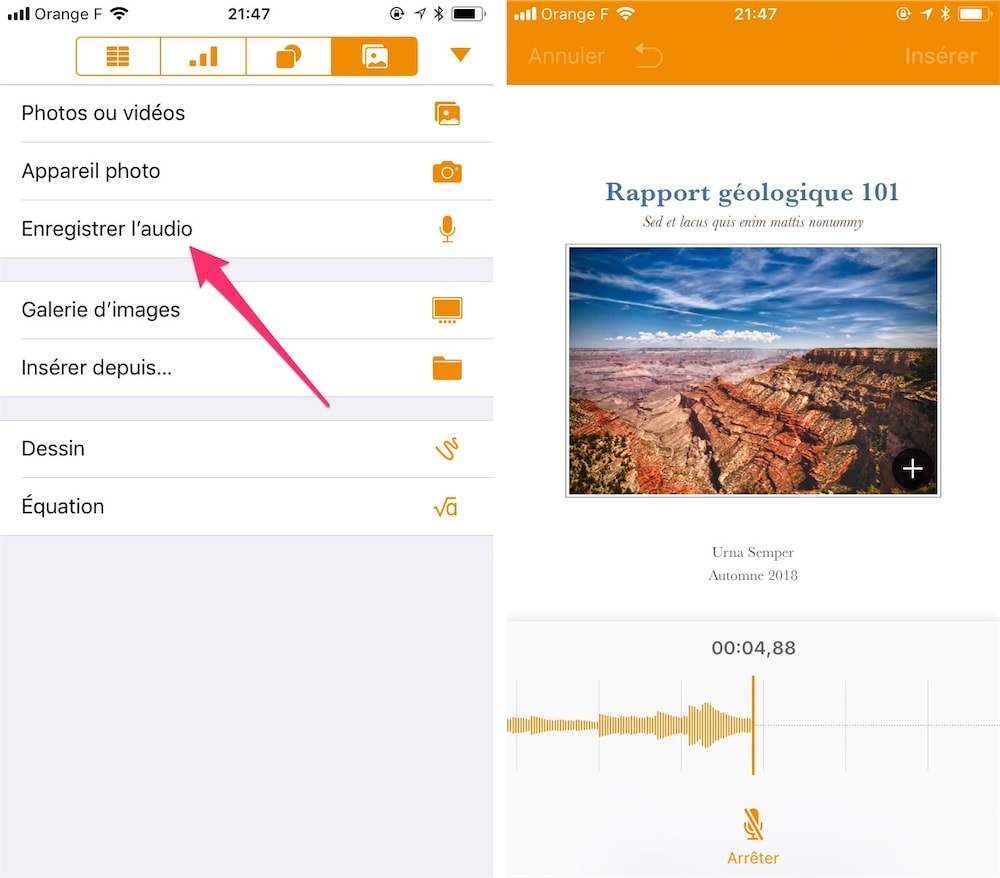
Si vous vous trompez pendant la prise, vous avez la possibilité d’élaguer la piste directement depuis l’app. L’enregistrement audio apparaît ensuite sous la forme d’une icône ronde sur le document et est synchronisé avec les autres appareils, y compris le Mac.
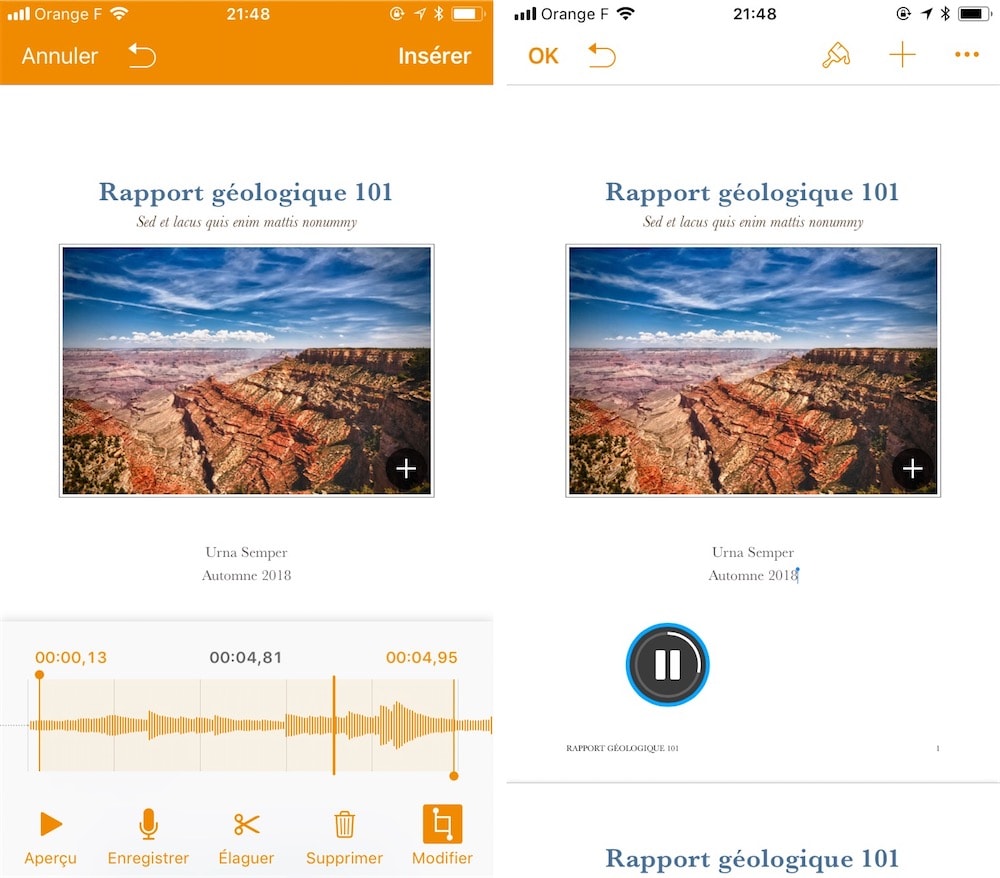
Toujours sur iOS, Pages, Numbers et Keynote disposent d’une nouvelle option pour utiliser l’Apple Pencil pour sélectionner des éléments et faire défiler le contenu, ainsi que de la capacité à ajouter des dégradés et des remplissages d’images aux figures et aux zones de texte.
D’autres améliorations spécifiques à chaque logiciel sont également au programme. Vous pouvez consulter l’intégralité des notes de version ci-dessous.
macOS
- Suivez les modifications apportées au texte dans les figures et les zones de texte.
- Ajoutez des couleurs et des images aux arrière-plans dans les documents de mise en page.
- Changez l’aspect de vos graphiques en appliquant des coins arrondis aux colonnes et aux barres.
- Ajoutez des équations mathématiques grâce aux notations LaTeX et MathML.
- Améliorez vos documents grâce à une sélection de nouvelles figures modifiables.
- Prise en charge améliorée de l’arabe et de l’hébreu.
- Changez l’aspect de vos graphiques en appliquant des coins arrondis aux colonnes et aux barres.
- Ajoutez des équations mathématiques grâce aux notations LaTeX et MathML.
- Améliorez vos documents grâce à une sélection de nouvelles figures modifiables.
- Amélioration de la compatibilité avec Microsoft Excel.
- Amélioration de l’importation de texte et de fichiers CSV.
- Ajoutez des équations mathématiques grâce aux notations LaTeX et MathML.
- Changez l’aspect de vos graphiques en appliquant des coins arrondis aux colonnes et aux barres.
- Améliorez vos documents grâce à une sélection de nouvelles figures modifiables.
- Amélioration de la compatibilité avec Microsoft PowerPoint.
- Prise en charge améliorée de l’arabe et de l’hébreu
iOS
- Enregistrez, modifiez et lisez simplement du contenu audio directement dans une page.
- Les annotations intelligentes peuvent désormais s’étirer et s’adapter pour suivre votre texte pendant que vous appliquez vos modifications.
- Basculez rapidement entre les modes Dessin et Annotations intelligentes sur l’iPad.
- Une nouvelle option, accessible dans Réglages > Pages, vous permet d’utiliser l’Apple Pencil pour sélectionner des éléments et faire défiler le contenu
- Suivez les modifications apportées au texte dans les figures et les zones de texte.
- Ajoutez des couleurs et des images aux arrière-plans dans les documents de mise en page.
- Changez l’aspect de vos graphiques en appliquant des coins arrondis aux colonnes et aux barres.
- Ajoutez des équations mathématiques aux documents de mise en page grâce aux notations LaTeX et MathML.
- Améliorez vos documents grâce à une sélection de nouvelles figures modifiables.
- Ajoutez des dégradés et des remplissages d’images aux figures et aux zones de texte.
- Parcourez les modèles en toute simplicité, par catégorie.
- Enregistrez une vitesse de défilement automatique différente pour chaque document lorsque vous utilisez le mode prompteur.
- Prise en charge améliorée de l’arabe et de l’hébreu.
- Enregistrez, modifiez et lisez simplement du contenu audio directement dans une feuille de calcul.
- Une nouvelle option, accessible dans Réglages > Numbers, vous permet d’utiliser l’Apple Pencil pour sélectionner des éléments et faire défiler le contenu
- Changez l’aspect de vos graphiques en appliquant des coins arrondis aux colonnes et aux barres.
- Ajoutez des équations mathématiques grâce aux notations LaTeX et MathML.
- Améliorez vos documents grâce à une sélection de nouvelles figures modifiables.
- Ajoutez des dégradés et des remplissages d’images aux figures et aux zones de texte.
- Parcourez les modèles en toute simplicité, par catégorie.
- Modifiez des modèles de diapositive existants, ou créez-en de nouveaux.
- Enregistrez, modifiez et lisez simplement du contenu audio directement dans une diapositive.
- Une nouvelle option, accessible dans Réglages > Keynote, vous permet d’utiliser l’Apple Pencil pour sélectionner des éléments et faire défiler le contenu.
- Exportez les présentations au format vidéo ou image.
- Changez l’aspect de vos graphiques en appliquant des coins arrondis aux colonnes et aux barres.
- Ajoutez des équations mathématiques grâce aux notations LaTeX et MathML.
- Améliorez vos documents grâce à une sélection de nouvelles figures modifiables.
- Ajoutez des dégradés et des remplissages d’images aux figures et aux zones de texte.
- Parcourez les modèles en toute simplicité, par catégorie.











